- Jos subst.exe-erätiedosto lakkasi toimimasta Windows 10: ssä, kokeile ensin Järjestelmätiedostojen tarkistus vain varmistaaksesi, että kaikki järjestelmätiedostot ovat paikallaan.
- Jos SFC-skannaus ei havainnut ongelmia, yritä poistaa virustentorjuntaohjelmisto väliaikaisesti käytöstä, koska joskus se voi estää .exe-tiedostojen suorittamisen.
- Vioittuneet tai puuttuvat järjestelmätiedostot ovat melko yleinen ongelma, mutta meidän Kuinka korjata puuttuvat tai vioittuneet järjestelmätiedostokeskittimet löydät kaikki mahdolliset ratkaisut siihen.
- Windows 10 on erittäin vakaa käyttöjärjestelmä, mutta se ei ole täydellinen. Käy sivustollamme Windows 10 -korjauskeskus järjestelmän vianmäärityksen mahdollisten ongelmien varalta.

Tämä ohjelmisto pitää ajurit käynnissä ja pitää sinut turvassa tavallisista tietokonevirheistä ja laitteistovikoista. Tarkista kaikki ohjaimesi nyt kolmessa helpossa vaiheessa:
- Lataa DriverFix (vahvistettu lataustiedosto).
- Klikkaus Aloita skannaus löytää kaikki ongelmalliset kuljettajat.
- Klikkaus Päivitä ohjaimet uusien versioiden saamiseksi ja järjestelmän toimintahäiriöiden välttämiseksi.
- DriverFix on ladannut 0 lukijoita tässä kuussa.
Jotkut käyttäjät ovat ilmoittaneet saavansa ongelmia käynnissä Subst.exe Windows 10. Valitus kuulostaa tältä: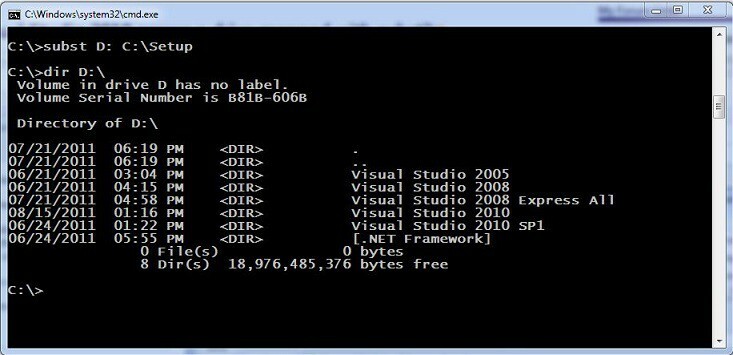
Minulla on erätiedosto, jota olen käyttänyt Windows XP: n jälkeen, aina ylöspäin Windows 8.1 beeta. Koska olen asentanut koko 8.1-sovelluksen tällä viikolla, erätiedosto lopetti toimintansa: SUBST.EXE L: c: developmentclientname
Yritin napsauttaa hiiren kakkospainikkeella ajaa järjestelmänvalvojana, ja se toimii... mielenkiintoisesti... MSAccess XP: n kanssa. Mutta MSOffice 2010 -tuotteet eivät tunnista aseman kirjainta Tiedoston avaaminen -valintaikkunassa, eikä Windowsin Resurssienhallinta näytä L: -asemaa.
Jos kuitenkin menen komentokehotteeseen ja kirjoitan L: ja painan enter, se tunnistaa ja menee L: -asemaan... Yritin suorittaa komentorivi suoraan komentokehotteesta (admin) ja samoista tuloksista ...
Kuinka voin korjata subst.exe-erätiedoston, joka lakkasi toimimasta Windows 10?
- Suorita SFC-skannaus
- Lopeta vaihtaminen MSAccess XP: n ja MSAccess 2010: n välillä
- Poista virustorjunta / palomuuri käytöstä
- Luo uusi käyttäjätili
Lanka on edelleen auki Microsoft-yhteisöfoorumeilla, ja pidämme sitä tarkasti silmällä, jos toimiva ratkaisu tarjotaan.
Sillä välin tässä on joitain ratkaisuehdotuksia, jotka voivat auttaa sinua korjaamaan ongelman.
1. Suorita SFC-skannaus
Niiden, joihin tämä vaikuttaa, tulisi ensin kokeilla järjestelmätiedostojen tarkistusta vain varmistaakseen, että kaikki järjestelmätiedostot ovat paikallaan.
Jos tämä ei toimi, voit mennä eteenpäin ja kirjoittaa järjestelmänvalvojan komentokehotteeseen sfc / scannow aloittaa. Sen jälkeen seuraa vain ohjeita ja käynnistä se uudelleen.

2. Lopeta vaihtaminen MSAccess XP: n ja MSAccess 2010: n välillä
Joillekin ongelman on aiheuttanut se, että käyttäjät vaihtavat usein MSAccess XP: n ja MSAccess 2010: n välillä, joten jos teet samaa asiaa, lopeta.
3. Poista virustorjunta / palomuuri käytöstä
Joskus virustentorjuntaohjelmisto saattaa estä .exe-tiedostot tietokoneelta. Voit sammuttaa virustentorjuntatyökalun ja palomuurin ja tarkistaa, toimiiko Subst.exe-tiedosto nyt.
Älä unohda ottaa virustentorjunta- ja palomuurisuojausta käyttöön testien suorittamisen jälkeen.
4. Luo uusi käyttäjätili
Muut käyttäjät ehdottivat, että uuden käyttäjätilin luominen voi korjata tämän ongelman. Vaikka tämä ratkaisu toimii vain harvoissa tapauksissa, kokeile sitä, koska se voi auttaa sinua korjaamaan ongelman.
Joten, jos tiedät lisää toimivia korjauksia, ilmoita siitä meille ja ilmoitamme asiasta asianomaisille.
Usein Kysytyt Kysymykset
Teoriassa Windows-järjestelmätiedosto on mikä tahansa tiedosto, jolla on järjestelmän attribuutti. Järjestelmätiedostot ovat välttämättömiä tiedostoja, jotta Windows toimii oikein. Jos järjestelmätiedostot ovat vioittuneet, korjaa ne meidän suora eteenpäin -ohjain.
Voit aloittaa suorittamalla SFC-skannauksen. Jos ongelma ei ratkea, noudata ohjeita yksinomainen opas korjata Subst.exe.
Tallennetut tiedostot tallennetaan tietokoneen kiintolevylle. Jos et ole varma tiedoston polun tarkasta polusta, suorita tietty ohjelma ja yritä tallentaa toinen tiedosto, jotta näet sijainnin, johon se tallennetaan.


